Instal·lació de Debian
Per a fer una instal·lació d’un sistema operatiu a un ordinador, necessitarem tenir un USB booteable per a poder arrencar amb ell, amb l’ISO desitjada i instal·lar a l’ordinador. També necessitem comprovar els requeriments del sistema al web del creador del Sistema Operatiu. En el nostre cas tenim suficient amb 2 nuclis, dos fils i 4 GB de RAM amb una velocitat del bus de 1066MHz. Amb un disc hdd de 500 GB, just en quant a velocitat d’accés encara que amb l’espai tenim suficient. També contant que utilitzarem dos màquines virtuals simultàniament a l’equip. Per a fer el primer pas d’arrencada amb el BIOS, recomanaré que visualitzis aquest web.
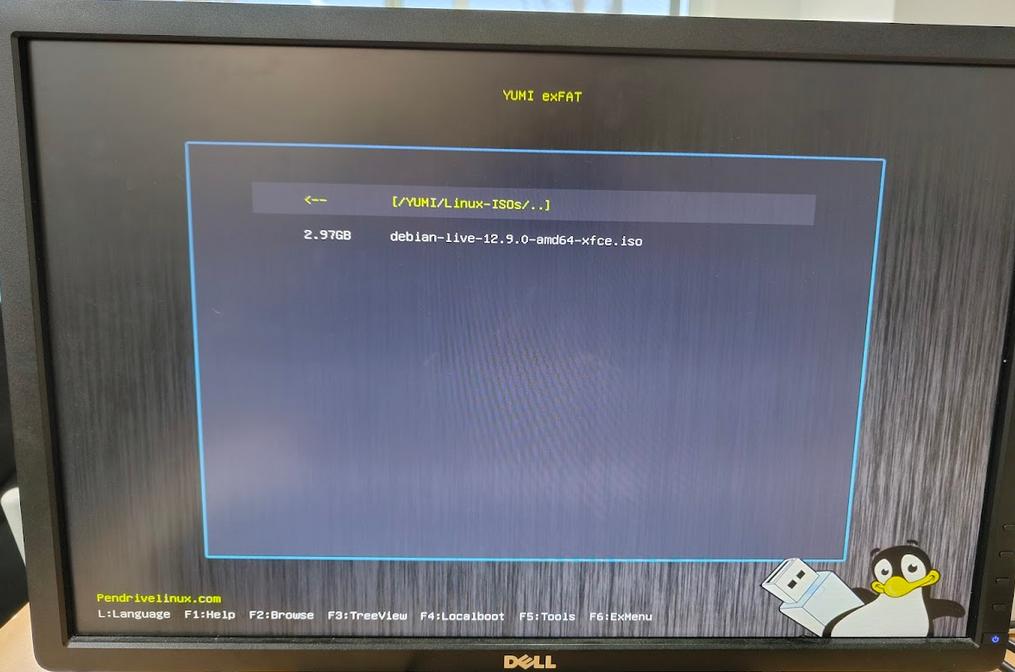
Amb el USB ja connectat i seleccionat en el ordre d’arrencada del BIOS, seleccionem la ISO a llegir, per arrencar l’ordinador. En el meu cas utilitzaré Linux debian 12 com podem observar a la imatge de l’esquerra. Per al menú ens mourem amb les fletxes amunt i avall i la tecla “Enter” per seleccionar.
Arrencarem amb el mode normal ja que no necessitem utilitzar les altres opcions, en aquest cas, la primera opció.
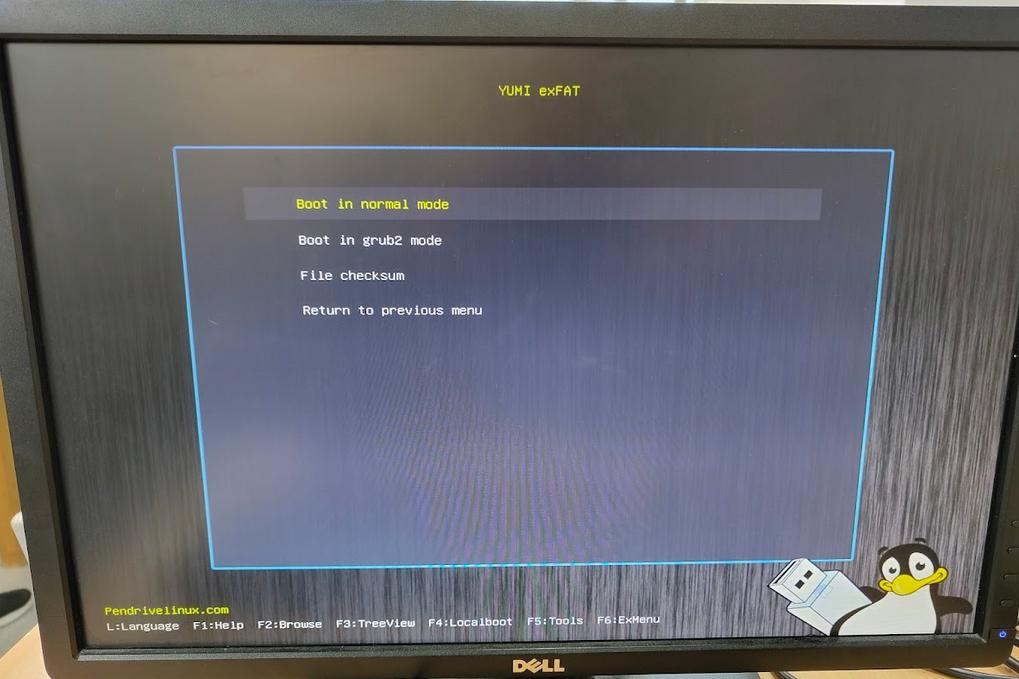
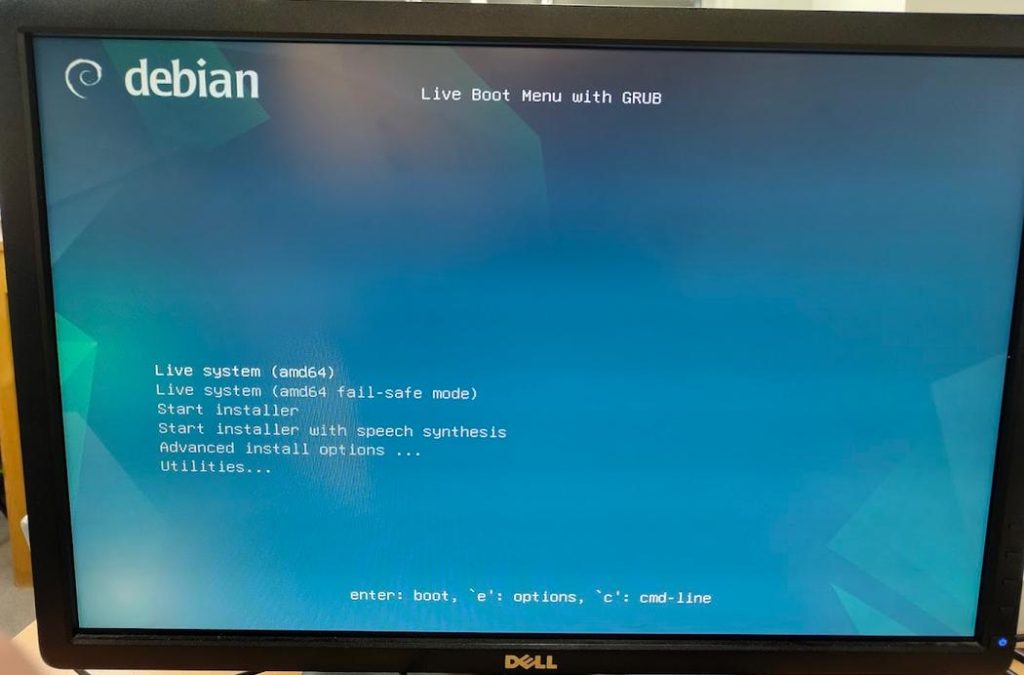
Arrenca el menú d’arrencada del sistema, en el nostre cas instal·larem, però, per si de cas, fem la prova d’arrencar el sistema “Live system”, que també conté opció d’instal·lar quan estem a l’escriptori.
Arrencarà com es pot observar a la imatge de la dreta el Sistema, depenent la versió, però, de forma semblant. A l’escriptori trobem el programa “Install Debian”.
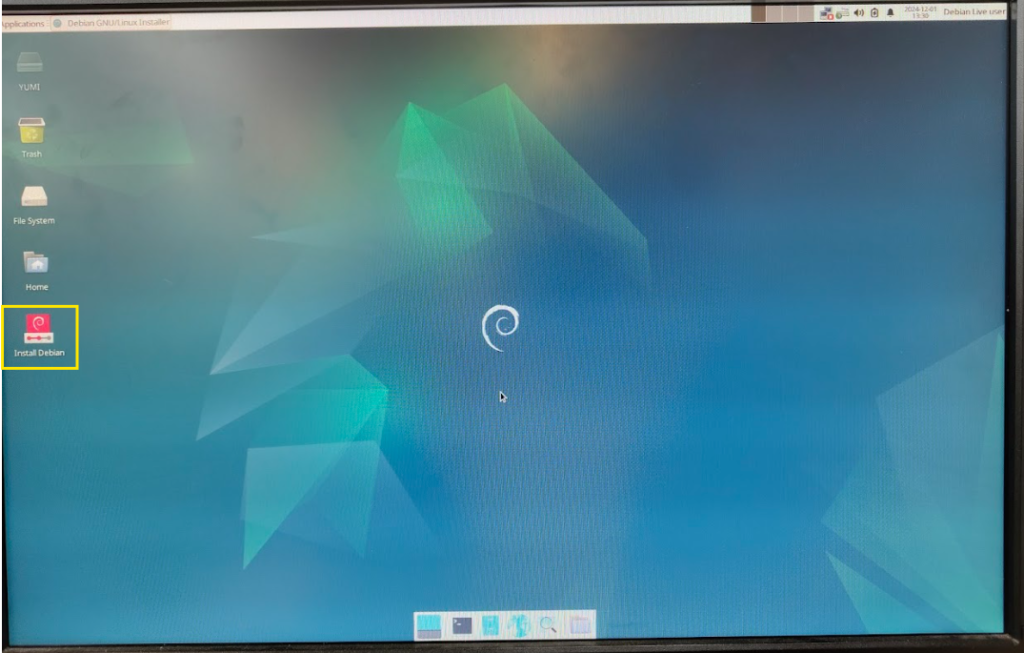
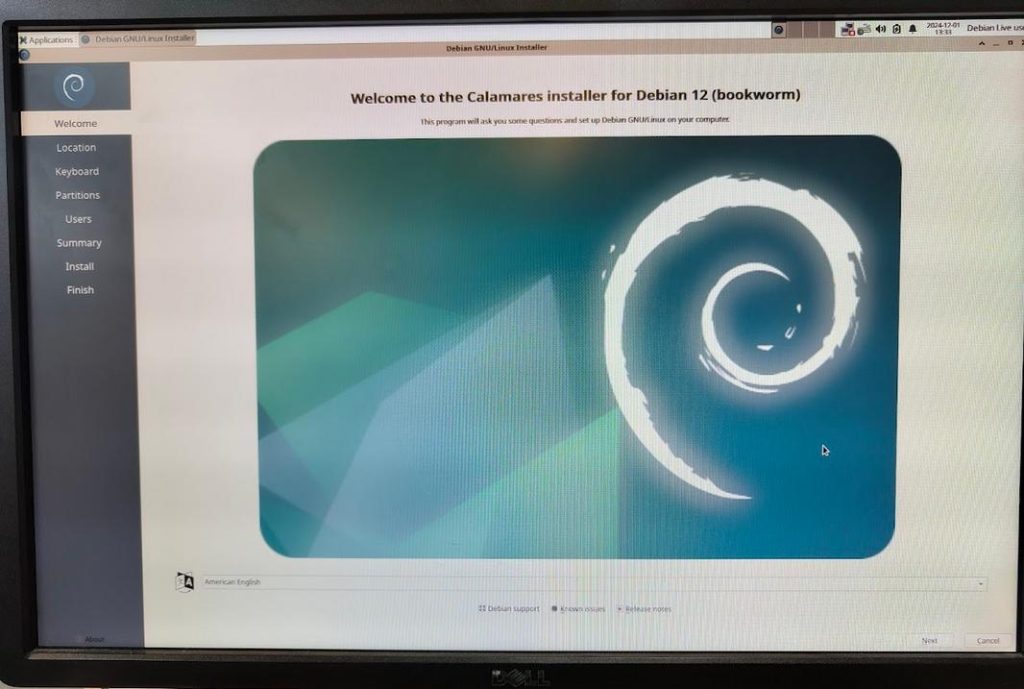
S’obrà el programari d’instal·lació. Demanà un idioma per a fer la instal·lació. En el nostre cas deixem l’opció American English. Donem a “Next”.
Ara seleccionem la regió horària, en el nostre cas Madrid, Spain. Fem clic a “Next” sempre que ja tinguem configurat l’apartat com necessitem.
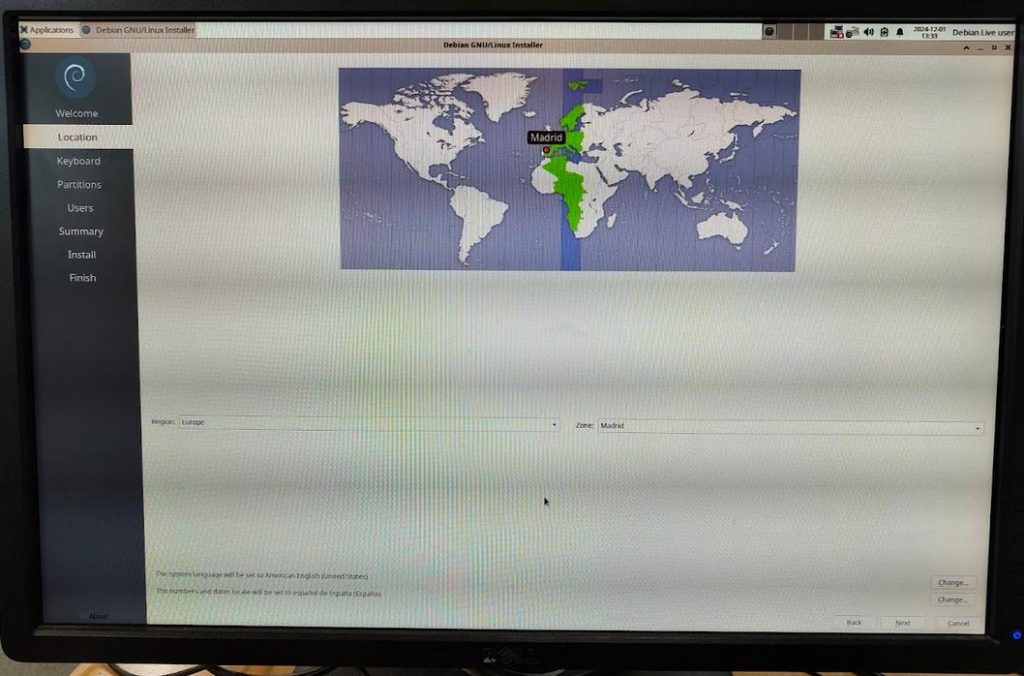
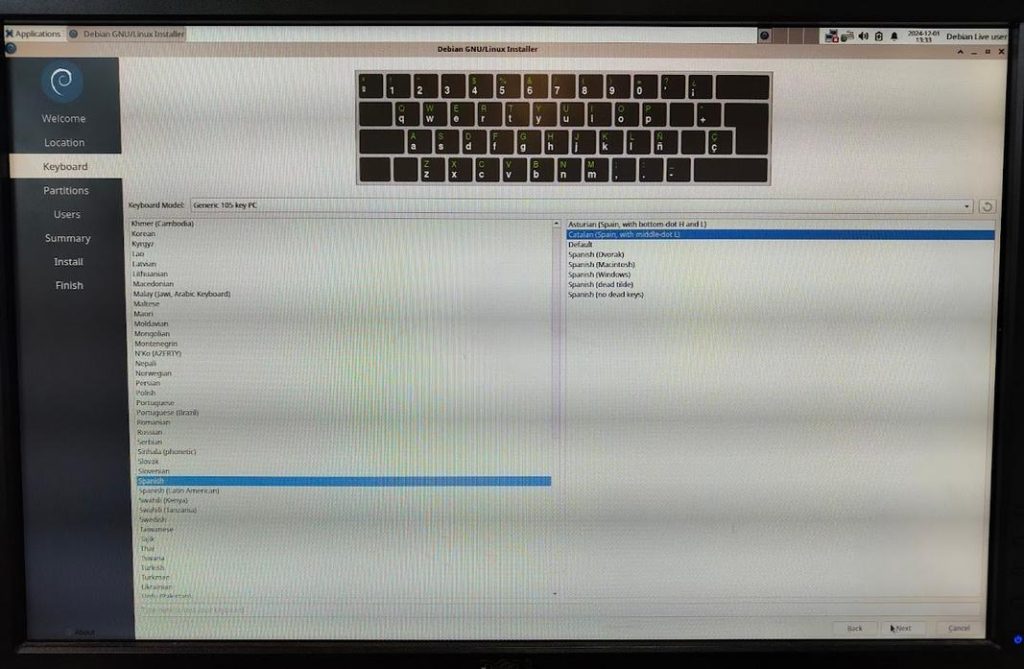
Seleccionem el tipus d’entrada del teclat a la part esquerra del menú, en aquest cas, Spanish i en mode català.
Ara ens demanà on volem instal·lar i crear la taula de particions, en el nostre cas al disc dur WD de 500 GB i fem manualment la taula de particions.
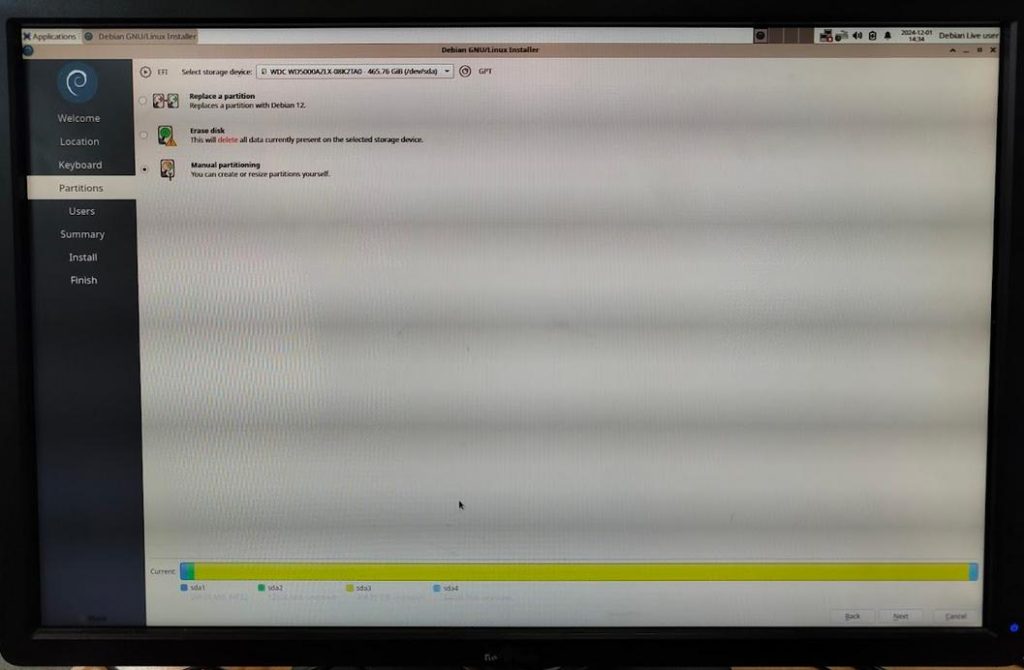

Com ja conté uan taula de particions el disc que no ens interesa, fem clic al botó a “New Table Partition”. Aquesta opció permet deixar el disc amb taula de particions de fàbrica i nosaltres modificar amb la nostre necessitat de zero.
Ara creem una partició per a l’arrel del sistema “/”. Utilitzarem varies GB per poder instal·lar el sistema, utilitzant el ext4 com a sistema de fitxers. Anirem amb cura de deixar espai per a les altres particions.
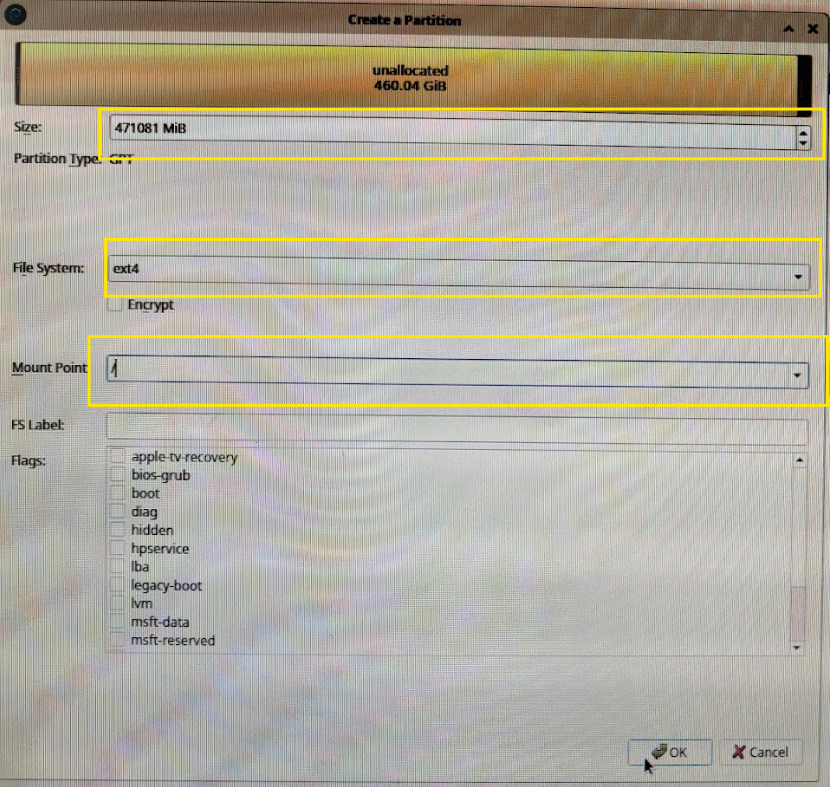
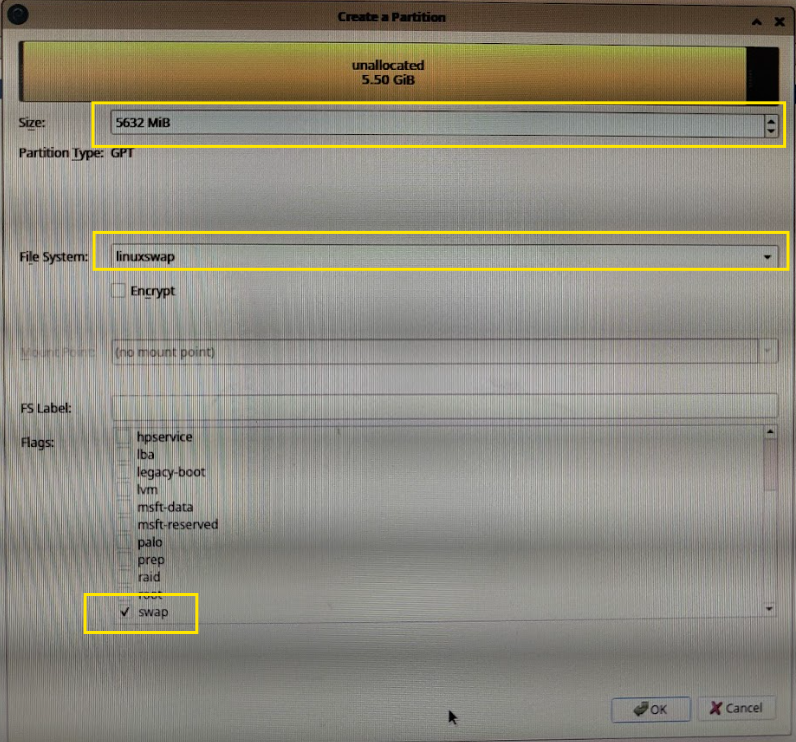
Crearem una altre partició per a la memòria d’intercanvi. Aquest cas de 5.5 GB. Seleccionem la opció “linuxswap” i l’etiqueta “swap”.
Necessitem una partició per al menú d’arrencada del sistema i per al Firmware de la placa mare. Necessitarem mínim 300MB. Marquem les etiquetes “bios-grub i boot” en FAT32, ja que es la manera que el Firmware de la placa mare pot llegir la partició. També seleccionem la ruta de partició /boot/efi.
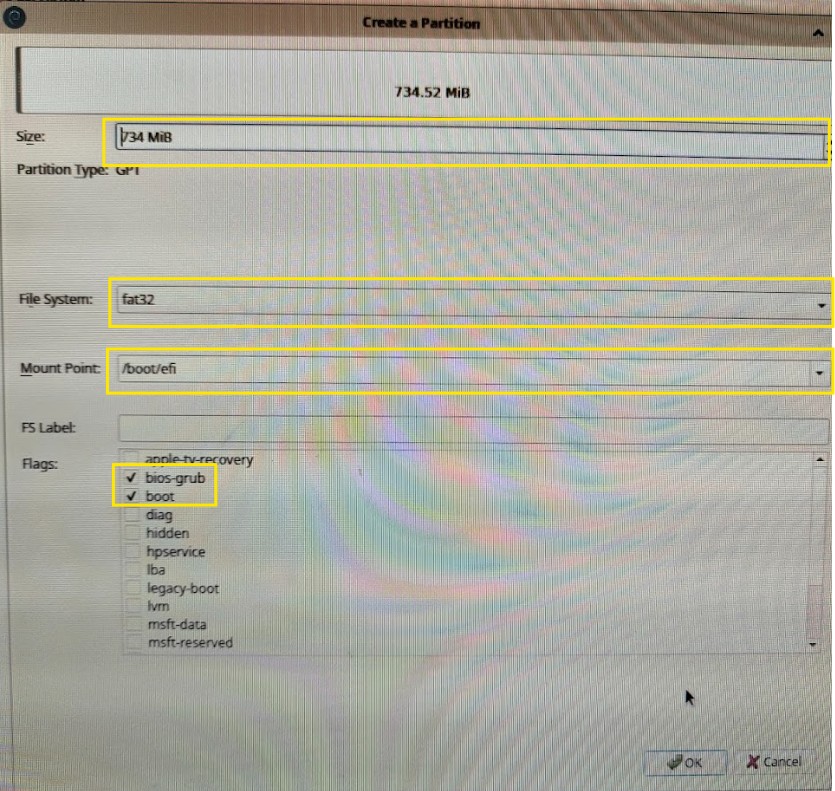
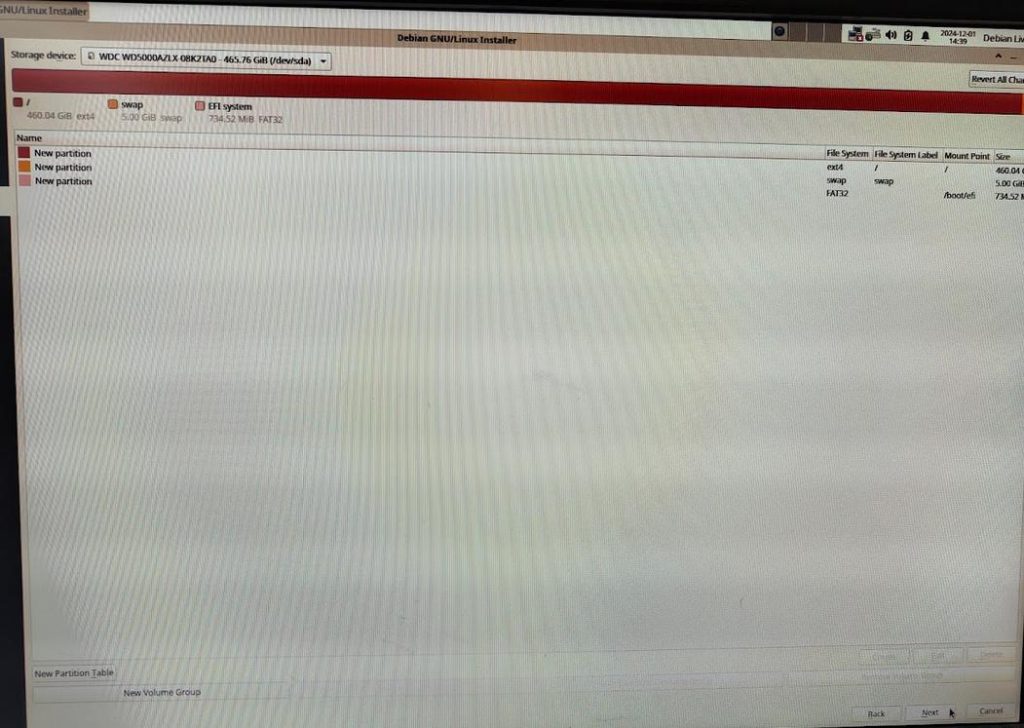
Aquesta és la nostre taula de particions final.
En aquest apartat demanà un usuari per al sistema. El crearem d’acord a com necessitem. Utilitzarem una clau forta i nom de “log in” curt per poder utilitzar l’entorn CLI sense escriure el nom complert de l’usuari.
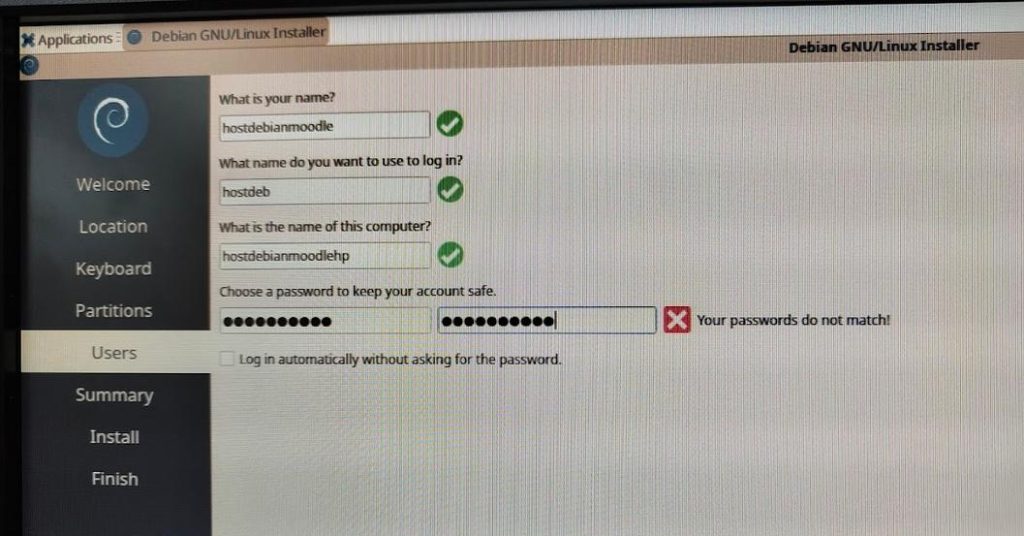
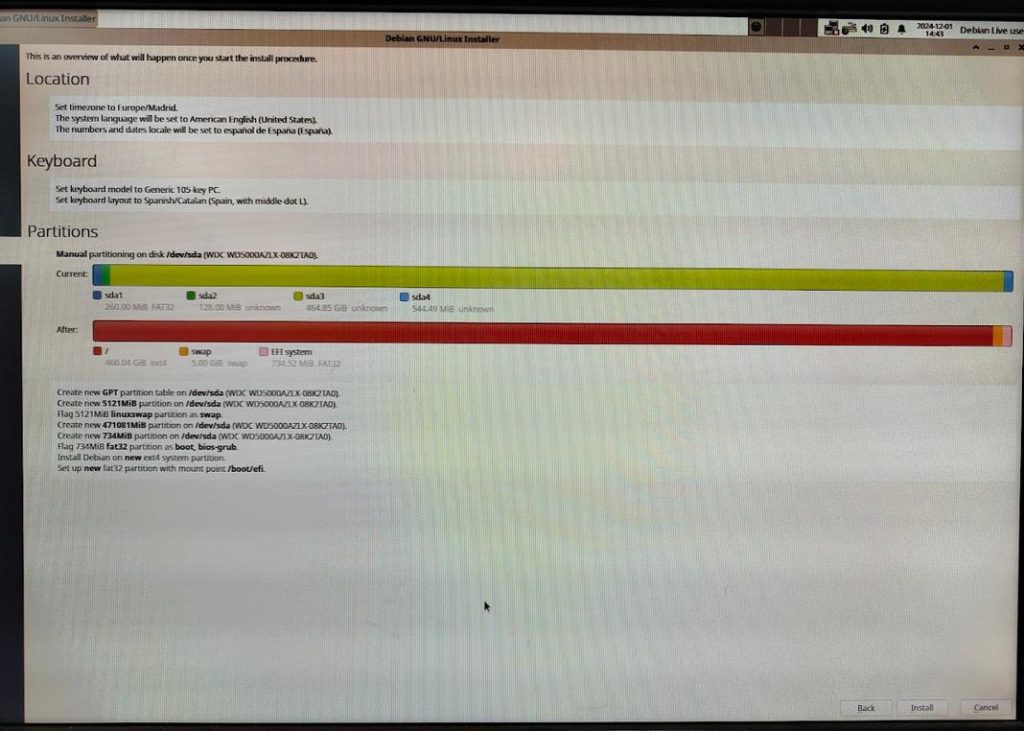
En aquest últim apartat ens mostra la informació de la configuració que hem seleccionat. Revisem que sigui tot correcte i fem clic a “Install”.
Començarà el procés d’instal·lació, quan finalitzi iniciarà el sistema.
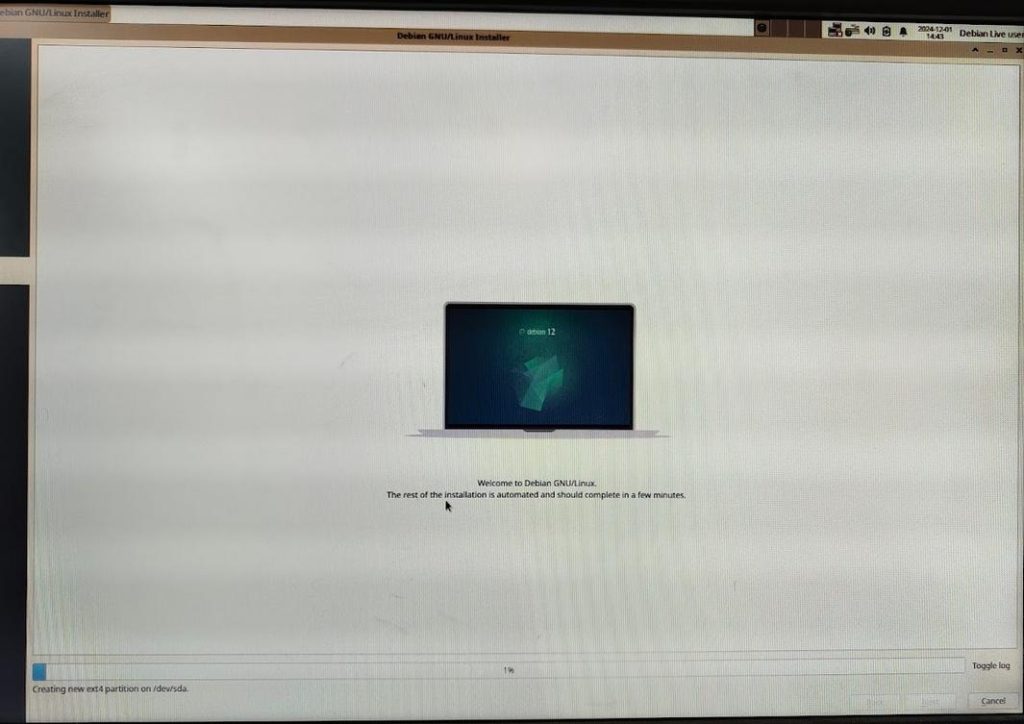
Modificació fitxer /etc/hosts
sudo vim /etc/hosts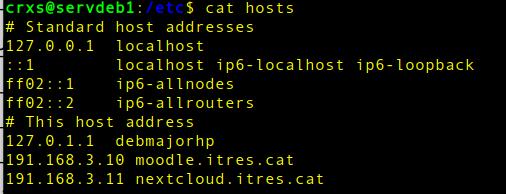
Modifiquem fitxer hosts per accedir amb un URL al navegador, als nostres servidors en màquina virtual.
Errors que ens va donar la instal·lació
Vam tindre problemes amb:
- El lector DVD SATA ralentitza moltíssim l’equip, ja que està defectuós, llavors el vam desconnectar.
- El disc HDD no funciona correctament i el vam canviar.
